Клавіша другого пілота тепер є стандартною проблемою на всіх ноутбуках, які мають помічника другого пілота зі штучним інтелектом. Цей ключ був розміщений для економії часу та для легкого доступу до другого пілота. Однак ми не всі відчуваємо однаково і не хочемо переназначати кнопку на свій смак. Якщо ви плануєте переналаштувати кнопку другого пілота, тоді ця стаття для вас.

Powertoys і ремапінг
вікна має не надто секретний набір інструментів, відомий як Powertoys. Ці інструменти можна завантажити безпосередньо з Microsoft Store, зокрема робити знімки екрана, копіювати текст із зображень і використовувати попередній перегляд реєстру.
Після ввімкнення вони можуть підвищити продуктивність, змінити спосіб роботи та оптимізувати робочий процес. Powertoys може не тільки оптимізувати вашу взаємодію з користувачем, але також може використовуватися для переналаштування будь-якої клавіші на вашому комп’ютері на ваш смак.
Як перепризначити клавішу Co-pilot
Існує багато способів перепризначити або вимкнути ключ другого пілота. Ми можемо перепрограмувати його, змінивши шістнадцятковий код у реєстрі та використовуючи такі програми, як PowerToys. Ми будемо використовувати PowerToys, який набагато простіший і легший у використанні. Виконайте наведені нижче кроки.
1. Встановіть і відкрийте програму PowerToys.
2. Перейдіть до диспетчера клавіатури та ввімкніть його.
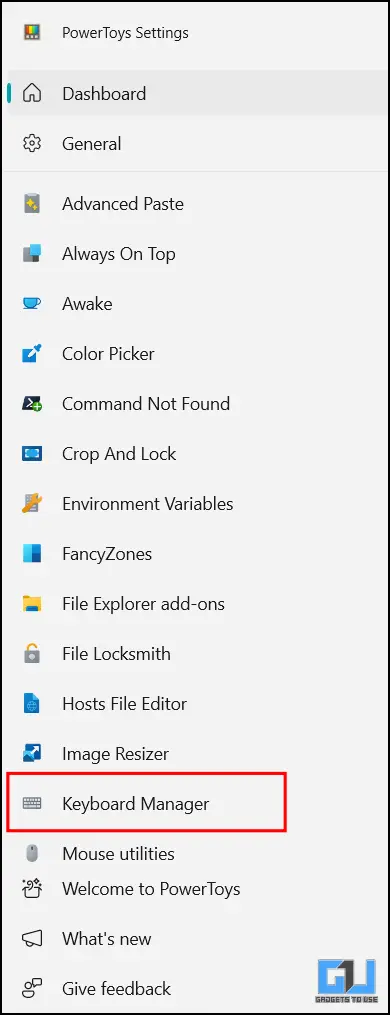
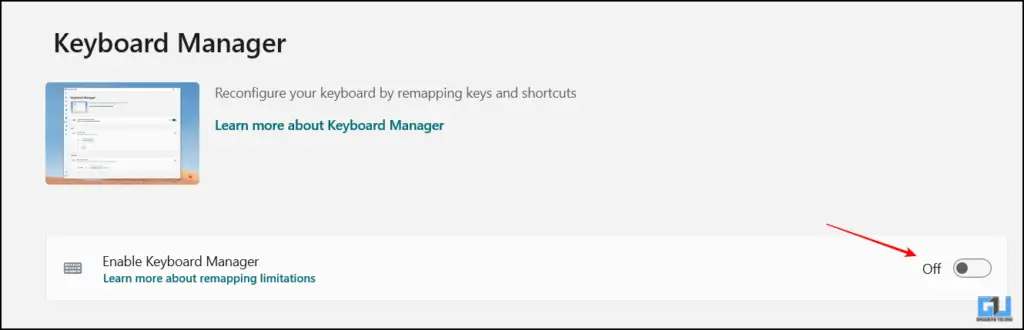
3. Натисніть “Перепризначити ключову кнопку.” Виберіть Другий пілот зі списку ключів, доступних для перепризначення.
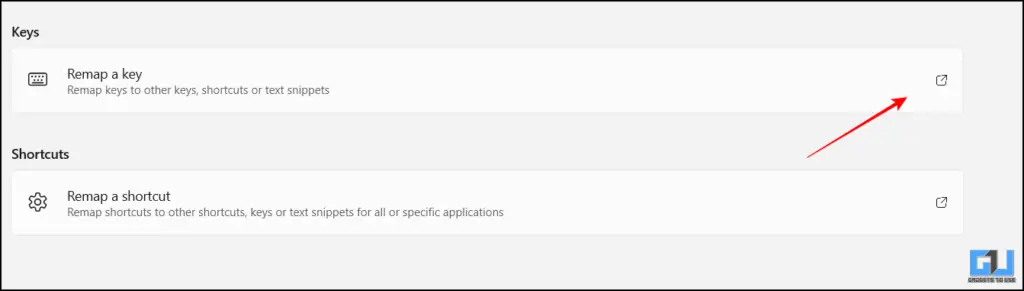
4. Виберіть нову функцію, яку має виконувати клавіша, зі спадного меню «Зіставлено».
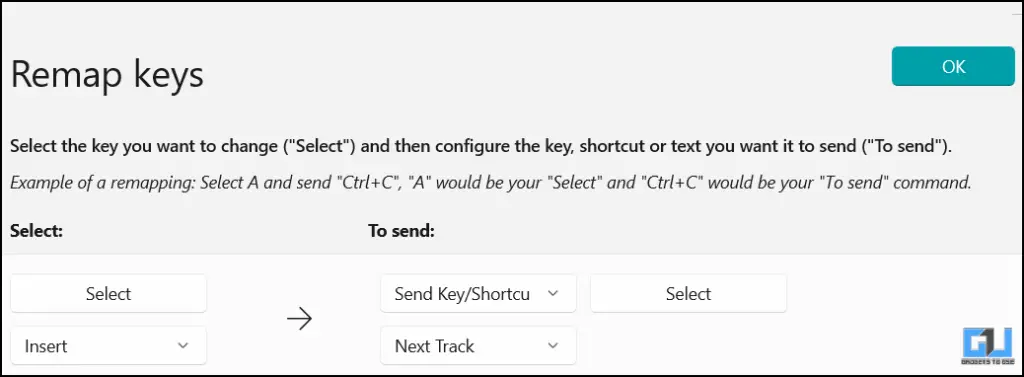
5. Нарешті натисніть «ОК», щоб завершити процес.
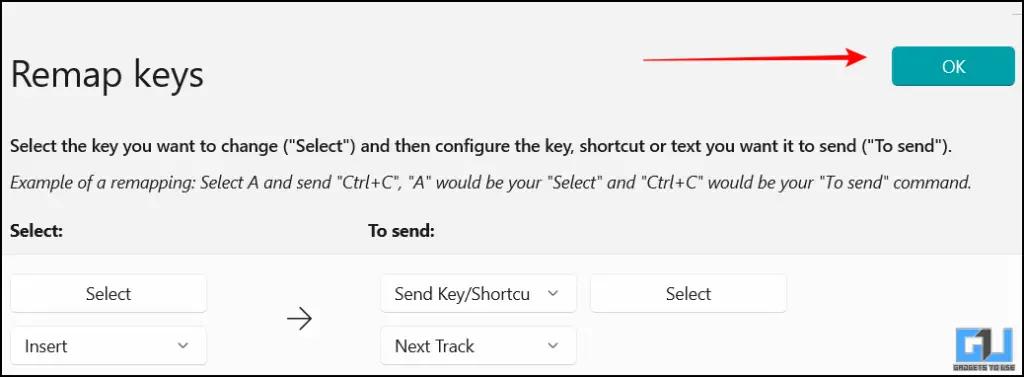
Примітка: Якщо ви не хочете перепризначати ключ другого пілотави також можете вимкнути його. Просто виберіть Недужати зі спадного меню його меню зіставлено з функції.
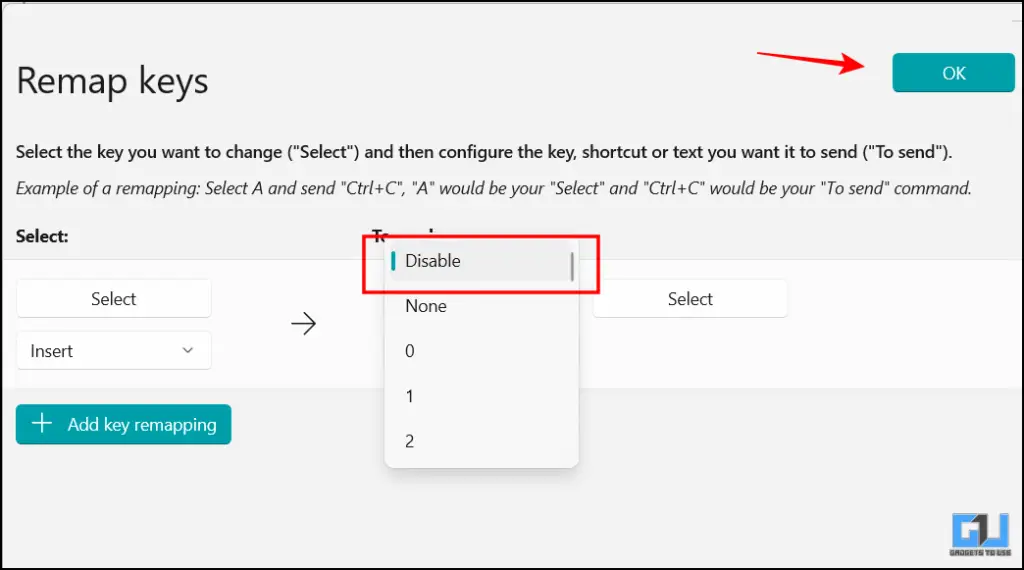
Часті запитання
Чи можемо ми змінити призначення кнопок нашого ноутбука?
так Ви можете змінити та вимкнути будь-яку клавішу на клавіатурі Windows. PowerToys є одним із таких інструментів. У статті вище наведено докладний посібник.
З. Як змінити призначення кнопок на комп’ютері?
Завантажте Powertoys, якщо ви користувач Windows. Потім перейдіть до менеджерів клавіатури, які ввімкнули його, а потім натисніть опцію «перепризначити кнопку». Щоб дізнатися більше про кроки, перегляньте статтю вище.
Складні
Якщо ви коли-небудь відчуєте, що кнопка другого пілота вам не надто корисна, або ви хочете повернути стару кнопку Ctrl, просто змініть її призначення. Це можна зробити за допомогою програми Microsoft PowerToys. У цій статті ми обговорили, як це можна зробити. Щоб отримати більше таких читань, слідкуйте за новинами на GadgetsToUse.
Ви також можете слідкувати за нашими новинами про технології за адресою Новини Google або щоб отримати поради та підказки, огляди смартфонів і гаджетів, зареєструйтеся Група Telegram GadgetsToUseабо підписатися на Канал YouTube GadgetsToUse для останніх відео оглядів.










